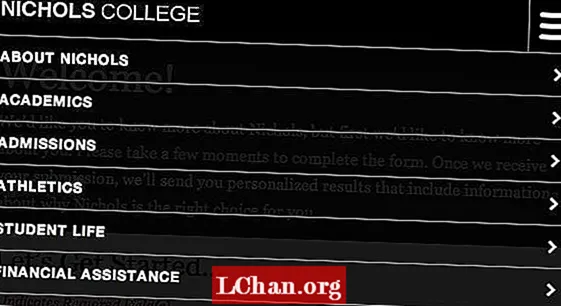Բովանդակություն
- Մաս 1. Ինչպե՞ս շտկել և թարմացնել Windows 10-ը:
- 1. Windows Update- ի անսարքությունների լուծում
- 2. Համակարգի վերականգնում
- 3. Արագ շտկել խմբաքանակի ֆայլը
- Մաս 2. Ինչու՞ պետք է կրկնօրինակեք:
- Մաս 3. Լավագույն խորհուրդներ, որոնք կօգնեն պաշտպանել ձեր տվյալները
- Ամփոփելով
Վերջերս թարմացնելիս ձեր համակարգիչը սառեցրե՞լ է: Windows 10-ի թարմացումներն այնքան հաճախակի են դառնում, որ դրանք դառնում են գրեթե զայրացնող, բայց դրանով մենք ոչինչ չենք կարող անել: Եթե թարմացումները հետաձգենք, համակարգիչը կսկսի հետ մնալ և նույնիսկ կարող է խափանվել ՝ կորցնելով ձեր բոլոր չպահված տվյալները: Այսպիսով, ես հավաքեցի մի քանի արդյունավետ եղանակներ դրան շտկել Windows 10-ի թարմացումը խրված է խնդիրներ.
Մաս 1. Ինչպե՞ս շտկել և թարմացնել Windows 10-ը:
Ահա երեք եղանակ, թե ինչպես կարող եք ուղղել և թարմացնել Windows 10-ը:
1. Windows Update- ի անսարքությունների լուծում
Windows 10-ի թարմացման ծրագրակազմը բավականին մեծ է, այնպես որ նրանց ներբեռնելու համար ձեզ շատ ժամանակ է պետք: Եթե ձեր համակարգիչը մեկ կամ երկու ժամ մնում է տոկոսներով, մի խուճապի մատնվեք: Երեք ժամ անց կրկին ստուգեք: Այնուամենայնիվ, եթե Windows 10 ներբեռնումը մնաց 0-ի վրա, ապա պետք է հետևեք հետևյալ գործընթացին:
Քայլ 1 Ներբեռնեք Windows Update Troubleshooter- ը:
Քայլ 2 Բացեք այն: Կհայտնվի երկխոսության տուփ: Կտտացրեք «Ընդլայնված պարամետրերը» և նշեք «Ավտոմատ կերպով կիրառել վերանորոգումները» կողքին գտնվող վանդակը:

Քայլ 4 Սեղմեք Հաջորդը: Theրագրակազմը մաքրելու է ձեր Windows 10-ի թարմացումը սառեցնող յուրաքանչյուր խնդիր: Ամբողջ գործընթացը տևում է որոշ ժամանակ, այնպես որ մի անհանգստացեք և համբերատար եղեք:
2. Համակարգի վերականգնում
Նշում. Այս գործընթացը մի փոքր բարդ է, այնպես որ ուշադիր հետևեք քայլերին:Քայլ 1 Որոնեք ՝ որոնման տողում վերականգնման կետ ստեղծելու համար: Համակարգի հատկությունների երկխոսությունը կհայտնվի ձեր էկրանին: Գնացեք համակարգի պաշտպանություն և կտտացրեք համակարգի վերականգնումին:

Քայլ 2 Որոնման տողում մուտքագրեք «շահել» + «x»: WinX ընտրացանկը կհայտնվի:
Քայլ 3 Վարչից ընտրեք հրամանի տող:
- Պատճենել մածուկ - զուտ կանգառը wuauservt այնուհետև հարվածել Enter:
- Պատճենել մածուկ - զուտ կանգառի բիթը, այնուհետև հարվածել Enter:
Դա անելով ՝ ֆոնին կդադարեցվի Windows Update Service- ը և Background Intelligent Transfer Service- ը:

Քայլ 4 Գնալ դեպի C: Windows SoftwareDistribution: Deleteնջեք բոլոր ֆայլերը թղթապանակում: Այն դեպքում, երբ ֆայլերը չեն ջնջվում, վերագործարկեք ձեր համակարգիչը և ապա կատարեք նախորդ հրահանգները:

Քայլ 5 Վերագործարկեք ձեր համակարգիչը և գործարկեք Windows Update- ը: Համոզվեք, որ ձեր համակարգիչը միացված է ուժեղ ինտերնետ կապին, որպեսզի թարմացման գործընթացը արագ լինի:
3. Արագ շտկել խմբաքանակի ֆայլը
Սա ձեր համակարգիչը ապասառեցնելու ամենադյուրին ճանապարհն է, եթե այն բախվում է Windows 10-ի խրված ընդհանուր ներբեռնման հետ:
Քայլ 1 Բացեք Գրառման գրքույկը և պատճենեք տեքստը ներքևից:
Համոզվեք, որ այն տեղադրվում է շեղ տառերով:
@ECHO OFF echo Այս սցենարը նախատեսված է կասեցնել Windows Update- ի Ամբողջովին և ՎԱTԱՌ աղբի արձագանքները: PAUSE արձագանք: Attrib -h -r -s% windir% system32 catroot2 Attrib -h -r -s% windir% system32 catroot2 *. * net stop wuauserv net stop CryptSvc net stop BITS ren% windir% system32 catroot2 catroot2.old ren% windir% SoftwareDistributionsold.oldren "% ALLUSERSPROFILE% Application data Microsoft Network downloader" downloader.old net Start BITS net start CryptSvc net start wuauserv echo. echo Windows Update- ն այժմ պետք է ճիշտ աշխատի: Շնորհակալություն Microsoft- ին: արձագանք ՊԱUSԱ
Քայլ 2 Պահպանեք այն որպես Fix.bat (այո, ճշգրիտ անունը) և փակեք այն:
Քայլ 3 Աջ կտտացրեք ֆայլին և կտտացրեք Run as Administrator- ին:
Քայլ 4 Ֆայլը մաքրելու է Windows 10-ի թարմացված տարբերակը:
Քայլ 5 Վերագործարկեք ձեր համակարգիչը և գործարկեք Windows Update- ը:
Մաս 2. Ինչու՞ պետք է կրկնօրինակեք:
Ձեր Windows 10 համակարգիչը խրված է մինչ թարմացումը, դա անխուսափելի է: Եթե դա հանգեցնում է լուրջ խնդրի, դուք կարող եք ի վերջո կորցնել ձեր բոլոր պահված տվյալները: Դուք միանշանակ կարող եք վերցնել դրա մի մասը, բայց դա հսկայական ծախսեր է պահանջում: Այս տվյալները կարող են կապված լինել ձեր բիզնեսի, ձեր բանկային տվյալների կամ որոշ հիշարժան լուսանկարների հետ, որոնք կորցնել չեք կարող թույլ տալ:
Հակերները անընդհատ առաջադեմ վիրուսներ են ուղարկում ինտերնետի միջոցով, և ձեր համակարգիչը դրանից անպաշտպան չէ, չնայած լավ հակավիրուսային ծրագրակազմին:
Փոխարենը, դուք կարող եք զգույշ լինել և պահուստային միջոցներ վերցնել, որպեսզի ինչ էլ որ պատահի, ձեր տվյալները ձեզ համար ապահով լինեն:
Եկեք տեսնենք, թե ինչպես կարող եք կորցնել ձեր տվյալները.
- 1. Softwareրագրակազմի անսարքություն հոսանքի անսպասելի անջատման պատճառով
- 2. Waterրի վնաս
- 3. գերտաքացում
- 4. Softwareրագրաշարի կոռուպցիա
- 5. Պատահական ջնջում
- 6. Վիրուսային հարձակում
Մաս 3. Լավագույն խորհուրդներ, որոնք կօգնեն պաշտպանել ձեր տվյալները
Ահա այն խորհուրդների ցուցակը, որոնք կօգնեն ձեզ պահուստավորել ձեր տվյալները և պաշտպանել դրանք կորստից:
- 1. Միշտ պաշտպանեք ձեր բոլոր կարևոր ֆայլերը գաղտնաբառով: Փոխեք գաղտնաբառերը յուրաքանչյուր երեք ամիսը մեկ ՝ ձեր համակարգիչը հակերներից պաշտպանելու համար:
- 2. Երբեք ձեր համակարգչում տեղադրեք մեկից ավելի հակավիրուսներ: Այն ավելի ռիսկային է `համեմատած ընդհանրապես հակավիրուսային համակարգի հետ, քանի որ անվտանգությունը նվազում է:
- 3. Օգտագործեք ինտերնետը ինկոգնիտո ռեժիմում:
- 4. Տեղադրեք ձեր համակարգիչը ավտոմատ կրկնօրինակի վրա: Իդեալում, դիմեք յուրաքանչյուր մեկ ժամ պահուստավորման տարբերակին:
- 5. Windows իրավունքների կառավարման ծառայությունների հետ պաշտպանեք ձեր կարևոր փաստաթղթերը, այդ թվում `գործարար փաստաթղթերը, համաձայնագրերը և աշխատանքային փաստաթղթերը: Երբ դա անեք, ձեր ուղարկած փաստաթղթերը կամ նրանք, ովքեր ինչ-որ մեկը գողանում է, չեն խմբագրվում: Նրանք ոչ կարող են այն պահպանել, ոչ էլ պատճենել:
- 6. Եթե ճանապարհորդում եք, ձեր նոութբուքերը միացրեք միայն անվտանգ WiFi կապով:
- 7. Փաստաթղթերը և այլ ֆայլերը ջնջելուց առաջ երկու անգամ ստուգեք:
Եթե ներբեռնում էիք 0 Windows 10-ում պահված թարմացումները, և մոռացաք պահուստավորել ձեր վերջերս պահված տվյալները կամ եթե չեք կարողանում հիշել ձեր գաղտնաբառը և ապասառեցնելուց հետո չկարողանաք վերագործարկել, պարզապես ներբեռնեք PassFab 4WinKey- ը մեկ այլ համակարգչի վրա: Softwareրագրակազմը հնարավորություն է տալիս վերականգնել ձեր գաղտնաբառը ՝ առանց համակարգիչը գործարանային վերականգնելու:
Ամփոփելով
Windows 10-ի թարմացման սառեցումը հաճախակի է: Եթե դա տեղի է ունենում ամեն անգամ թարմացնելիս, ձեր համակարգիչը պետք է սպասարկվի: Անմիջապես ազատվելու համար հետևեք երեք մեթոդներից որևէ մեկին, որը մենք ձեզ ցույց տվեցինք հոդվածում: Դրանք շատ պարզ են, և յուրաքանչյուր ոք կարող է դա անել առանց տեխնիկական գիտելիքներ պահանջելու: